En esta nueva entrada del blog, os dejaré algunas páginas donde podéis descargar fondos totalmente gratis para la red social Twitter.
Personalizar la página de Twitter
Para personalizar nuestra página de Twitter, lo primero que haremos será acceder a nuestro perfil.
Una vez hayamos introducido los datos de nuestra cuenta, pulsaremos en la opción Configuración –> Diseño.
Crear un grupo en Facebook
Para crear un grupo en Facebook, lo primero que debemos hacer es acceder a la página inicial de Facebook e introducir los datos de nuestra cuenta.
Una vez que los hayamos introducido, nos fijamos en la parte inferior de nuestra ventana y pulsamos sobre el botón Grupos o bien desplegamos el menú Aplicaciones y elegimos la aplicación Grupos.
![]()
A continuación, pulsamos sobre el botón Crear un nuevo grupo, que aparecerá en la parte superior derecha de la pantalla.
Listado de redes sociales
A continuación os dejaré un listado de algunas de las redes sociales actuales.
Personajes famosos en Twitter
Hablando de famosos, Twitter, a diferencia de Facebook, ha desarrollado una forma de saber si la persona de la cual estamos viendo su página en Twitter es o no es la que dice.
Esto lo consigue por medio de la verificación de cuentas. De momento solo está disponible para personajes famosos y lo consigue poniéndose en contacto con dicha persona.
Si visitamos cualquier perfil en Twitter y vemos que, arriba a la derecha justo encima del nombre, aparece el símbolo de cuenta verificada, estaremos seguros que esa persona es quien dice ser. Otra cosa, que ya no puede asegurar Twitter, es que la persona sea o no la que escribe los comentarios en su página, puesto que en muchos casos, no en todos, esto es más cuestión de marketing.
Desactivar y eliminar cuenta de Facebook
Hoy os explicaré cómo eliminar una cuenta de Facebook, tanto desactivarla temporalmente como eliminarla definitivamente.
DESACTIVAR CUENTA DE FACEBOOK
Para desactivarla, accederemos a nuestra cuenta de Facebook y hacer clic en la opción Configuración –> Configuración de la cuenta. que aparecerá en la barra que tenemos en la parte superior de la ventana de Facebook.
Facebook: Posible intento de Phishing ??
De momento solo os pongo las capturas de pantalla, no he buscado nada de información pero acabo de ver una diferencia algo sospechosa que parece en toda regla un intento de Phishing y que puede ser el motivo de la deshabilitación sin motivo alguno de cuentas de Facebook en los últimos días.
Si accedemos al dominio WWW.FACEBOOK.COM nos aparece
Si accedemos al dominio WWW.FACEBOOK.ES nos aparece
Cuenta deshabilitada en Facebook
La verdad es que con el título de esta entrada os podéis hacer una idea de lo que se va a exponer aquí … sí, es eso lo habéis acertado … un día intentáis a acceder a vuestra cuenta de Facebook y … sorpresaaaaaaaaaa!!! … os encontráis con el siguiente mensaje:
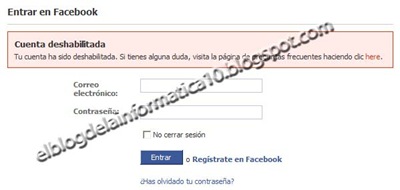
Bloquear contacto en Facebook
Para bloquear un contacto en facebook lo podemos hacer de dos formas: por nombre y por dirección de correo electrónico.

Antes de seguir, decir que bloquear un contacto en facebook sirve para que ese contacto al realizar búsquedas no te encuentre ni pueda comunicarse contigo. Esto también implica su eliminación si es que pertenece a tu grupo de “amigos”.
Facebook: configurar panel de Amigos
Para configurar el panel de amigos en Facebook, tendremos que acceder a nuestra cuenta y pulsar en la opción Perfil que se muestra en la barra superior de la ventana de Facebook.
![]()
Una vez en la pantalla de nuestro Perfil, nos fijamos en el panel Amigos y hacemos clic sobre el icono de lápiz que se muestra en la parte superior derecha de este panel.

En la pantalla que nos aparece podremos seleccionar el número de amigos y el amigo o amigos que queremos que se muestren siempre en dicho panel.
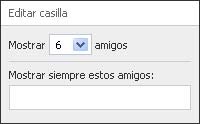
Solicitud de amistad ignorada en Facebook
Hoy os enseñaré cómo saber si alguien ha ignorado vuestra solicitud de amistad en Facebook.
Como bien sabéis, cuando solicitamos que alguien sea nuestro amigo en Facebook, si accedemos a la opción Amigos –> Todos mis amigos, veremos que nuestra solicitud se encuentra pendiente de la aprobación de la otra persona.
![]()
Bien, pues si pasadas unas horas … días … meses, jejeje, esa persona desaparece de esa lista, quiere decir que ha dado al botón Ignorar, es decir, que ha rechazado nuestra solicitud de amistad en Facebook.
Dado que a veces ocurren errores, otra forma de conocer si te han ignorado o no, es visitar de nuevo su perfil, si aparece el mensaje Esperando confirmación de amistad es que todavía no se ha decidido, pero si no aparece ese mensaje quiere decir que le ha dado al botón Ignorar.
Actualizaciones de Twitter en Facebook
En esta ocasión enlazaremos Twitter con Facebook para que las actualizaciones del primero aparezcan automáticamente en el segundo.
Lo primero que debemos hacer es acceder a la página principal de Facebook e introducir los datos de nuestra cuenta.
Una vez que hemos accedido, debemos instalar la aplicación de Twitter.
Al acceder al enlace anterior, nos aparecerá la siguiente ventana.
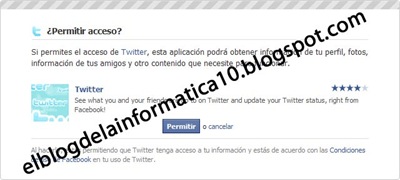
En ella tendremos que permitir el acceso para que las actualizaciones se publiquen en nuestro Facebook. Para ello, solo debemos pulsar el botón Permitir.
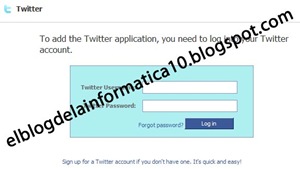
A continuación, tendremos que introducir el usuario y contraseña de nuestra cuenta de Twitter.
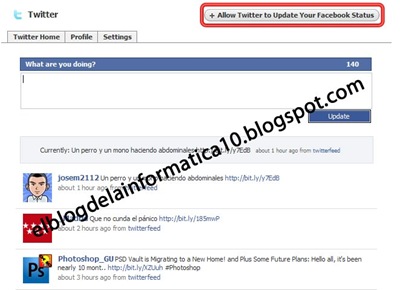
Hecho esto, solo nos hace falta pulsar el botón Allow Twitter to Update Your Facebook Status, que aparece en la parte superior derecha de la ventana, para que las actualizaciones de Twitter se publiquen automáticamente en Facebook.
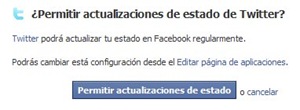
Por último, haremos clic en Permitir actualizaciones de estado para completar la operación.
Incluso de esta forma, podremos leer todas las actualizaciones de Twitter desde la propia cuenta de Facebook sin necesidad de acceder a la página de Twitter.
Enlazar Facebook con nuestro blog
Hace unos días os expliqué la forma de enlazar Twitter con nuestro blog. En este ocasión, enlazaremos Facebook y nuestro blog para que se publiquen automáticamente las actualizaciones de éste.
En primer lugar, accedemos a la página principal de Facebook e introducimos los datos de nuestra cuenta.
En la pantalla principal, nos fijamos en la parte inferior de la ventana, y pulsamos en Aplicaciones –> Notas.
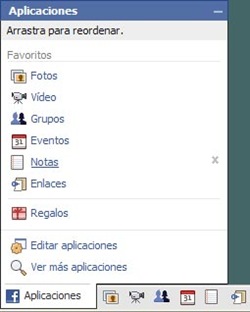
A continuación, nos fijamos a la derecha de la pantalla en el apartado Configuración de las notas y hacemos clic en Importar un blog.
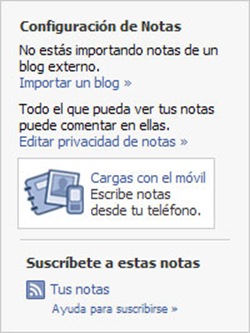
En la siguiente ventana, escribimos la dirección del RSS de nuestro blog y activamos la casilla de verificación que tenemos en la parte inferior con la cual estamos indicando a Facebook que el blog es nuestro o bien tenemos permiso para publicar las entradas del mismo.
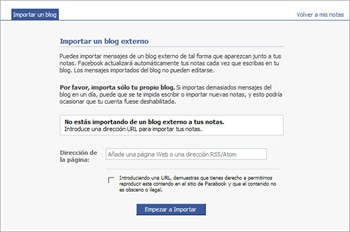
Hecho esto, nos mostrará una vista previa y solo nos faltará pulsar el botón Confirmar la importación para que las entradas de nuestro blog aparezcan publicadas en nuestro Facebook.
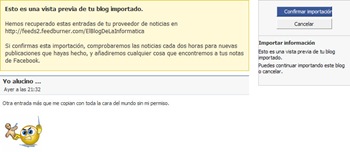
ACTUALIZACIÓN 3 JULIO 2011
Debido a las actualizaciones que se han producido en Facebook, esta opción de enlazar Facebook con el blog ya no está disponible, por lo que os recomiendo que visitéis la nueva entrada actualizada Enlazar Facebook y blog con la aplicación NetWorkedBlogs.
Enlazar Twitter con nuestro blog
En esta entrada veremos cómo enlazar Twitter con nuestro blog, en este caso, de Blogger.
Esto lo haremos a través del feed de nuestro blog y la página Twitterfeed, que lo que hará será actualizar directamente nuestro Twitter con cada nueva entrada de nuestro blog.
En primer lugar, accedemos a la página de Twitterfeed y hacemos clic en el enlace Sign up with OpenID.
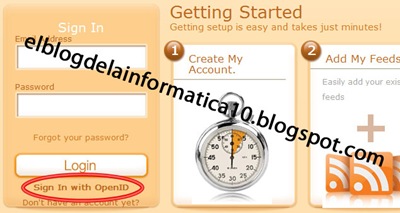
Una vez que hemos pulsado, nos aparecerá la ventana para seleccionar el tipo de cuenta, en nuestro caso, pulsaremos Blogger que es la plataforma de nuestro blog.
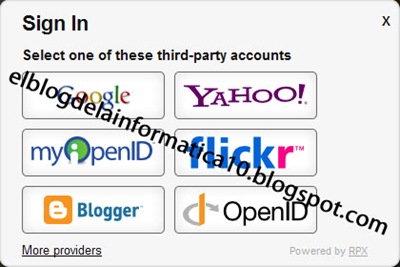
A continuación, introduciremos la dirección URL de nuestro blog de Blogger y pulsaremos el botón Sign In.
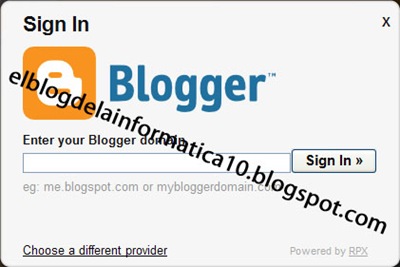
Hecho esto, nos pedirá que introduzcamos los datos de la cuenta desde la cual accedemos a la plataforma de Blogger.
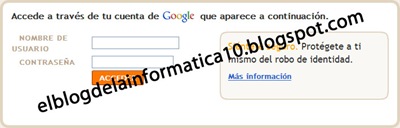
Nos pedirá que confirmemos que somos los autores del blog indicado anteriormente.
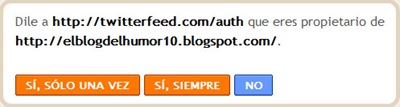
Ahora, en la página de Twitterfeed que aparece, pulsaremos sobre el enlace Connect your feed to Twitter Account, es decir, conectar el feed con nuestra cuenta de Twitter.
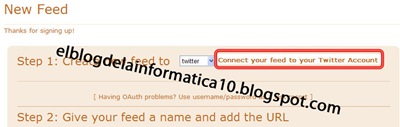
En la siguiente ventana, introducimos los datos de nuestra cuenta de Twitter y pulsamos el botón Allow.
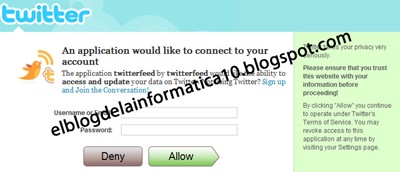
Completado este primer paso, solo nos queda ponerle un nombre al feed e indicar la dirección URL del feed de nuestro blog, tal y como muestra la siguiente imagen.
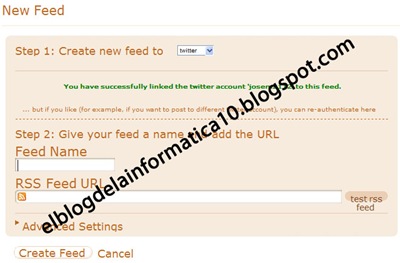
Indicados estos dos últimos datos, solo nos queda pulsar el botón Create feed que lo encontraremos en la parte inferior de la ventana.
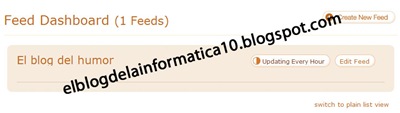
En la última pantalla, podemos editar el feed (botón Edit feed) cambiando la frecuencia con la que se va a comprobar si hay nuevas entradas, si queremos que aparezca el título, título y descripción, etc…


